HCIA静态路由配置实验案例
本文实例讲述了HCIA静态路由配置。分享给大家供大家参考,具体如下:
HCIA---静态路由
目录
搭建拓扑图

实验要求
1.内网所有IP基于172.16.0.0/16进行子网划分
2.尽量减少路由条目
3.不能出环
4.R3 - R4之间正常走1000M线路,1000M坏了走100M,备份
5.全网可达
配置过程
划分子网
172.16.0.0 /16
172.16. 000 0 0000.0
255.255. 000 0 0000.0
借三位
172.16.0.0 /20–借一位,作为DHCP下放网段
172.16.0.0 /21-- R2—PC2
172.16.16.0 /21–R2—PC3
172.16.32.0 /20–借一位,作为DHCP下放网段
172.16.32.0 /21–R3-PC4
172.16.48.0 /21–R3-PC5
172.16.192.0 /20–R1-PC1
172.16.224.0 /20–R4-PC6
主干道网络域:
172.16.64.0 /20
172.16.128.0 /20
172.16.96.0 /20
172.16.160.0 /20
配置各个路由器的地址
R1路由器:
system-view
[Huawei]sysname R1
[R1]interface gi 0/0/0
[R1-GigabitEthernet0/0/0]ip address 172.16.64.1 20
[R1-GigabitEthernet0/0/0]interface gi 0/0/1
[R1-GigabitEthernet0/0/1]ip address 172.16.192.1 20
[R1-GigabitEthernet0/0/1]quit
[R1]
R2路由器:
system-view
[Huawei]sysname R2
[R2]interface gi 0/0/0
[R2-GigabitEthernet0/0/0]ip address 172.16.64.2 20
[R2-GigabitEthernet0/0/0]interface gi 0/0/1
[R2-GigabitEthernet0/0/1]ip address 172.16.96.1 20
[R2-GigabitEthernet0/0/1]interface gi 1/0/0
[R2-GigabitEthernet1/0/0]ip address 172.16.0.1 21
[R2-GigabitEthernet1/0/0]interface gi 2/0/0
[R2-GigabitEthernet2/0/0]ip address 172.16.16.1 21
[R2-GigabitEthernet2/0/0]quit
[R2]
R3路由器:
system-view
[Huawei]sysname R3
[R3]interface gi 0/0/0
[R3-GigabitEthernet0/0/0]ip address 172.16.96.2 20
[R3-GigabitEthernet0/0/0]interface gi 1/0/0
[R3-GigabitEthernet1/0/0]ip address 172.16.32.1 21
[R3-GigabitEthernet1/0/0]interface gi 2/0/0
[R3-GigabitEthernet2/0/0]ip address 172.16.48.1 21
[R3-GigabitEthernet2/0/0]interface gi 0/0/1
[R3-GigabitEthernet0/0/1]ip address 172.16.128.1 20
[R3-GigabitEthernet0/0/1]interface gi 0/0/2
[R3-GigabitEthernet0/0/2]ip address 172.16.160.1 20
[R3]
R4路由器:
system-view
[Huawei]sysname R4
[R4]interface gi 0/0/0
[R4-GigabitEthernet0/0/0]ip address 172.16.128.2 20
[R4-GigabitEthernet0/0/0]interface gi 0/0/1
[R4-GigabitEthernet0/0/1]ip address 172.16.160.2 20
[R4-GigabitEthernet0/0/1]interface gi 1/0/0
[R4-GigabitEthernet1/0/0]ip address 172.16.224.1 20
[R4-GigabitEthernet1/0/0]interface gi 2/0/0
[R4-GigabitEthernet2/0/0]ip address 202.100.1.1 24
[R4]
配置下一跳
R1路由器:
[R1]ip route-static 172.16.0.0 20 172.16.64.2
[R1]ip route-static 172.16.96.0 20 172.16.64.2
[R1]ip route-static 172.16.32.0 20 172.16.64.2
[R1]ip route-static 172.16.128.0 20 172.16.64.2
[R1]ip route-static 172.16.160.0 20 172.16.64.2
[R1]ip route-static 172.16.224.0 20 172.16.64.2
[R1]ip route-static 202.100.1.0 24 172.16.64.2
[R1]ip route-static 0.0.0.0 0.0.0.0 202.100.1.0
save
R2路由器:
[R2]ip route-static 172.16.192.0 20 172.16.64.1
[R2]ip route-static 172.16.32.0 20 172.16.96.2
[R2]ip route-static 172.16.128.0 20 172.16.96.2
[R2]ip route-static 172.16.160.0 20 172.16.96.2
[R2]ip route-static 172.16.224.0 20 172.16.96.2
[R2]ip route-static 202.100.1.0 24 172.16.96.2
[R2]ip route-static 0.0.0.0 0.0.0.0 202.100.1.0
[R2]ip route-static 172.16.0.0 20 null 0 //空接口防环
save
R3路由器:
[R3]ip route-static 172.16.64.0 20 172.16.96.1
[R3]ip route-static 172.16.192.0 20 172.16.96.1
[R3]ip route-static 172.16.0.0 20 172.16.96.1
[R3]ip route-static 172.16.224.0 20 172.16.160.2
[R3]ip route-static 202.100.1.0 24 172.16.160.2
[R3]ip route-static 172.16.224.0 20 172.16.128.2 preference 100 //增大优先值,备份
[R3]ip route-static 202.100.1.0 24 172.16.128.2 preference 100
[R3]ip route-static 0.0.0.0 0.0.0.0 202.100.1.0
[R3]ip route-static 172.16.32.0 20 null 0
save
R4路由器:
[R4]ip route-static 172.16.64.0 20 172.16.160.1
[R4]ip route-static 172.16.192.0 20 172.16.160.1
[R4]ip route-static 172.16.0.0 20 172.16.160.1
[R4]ip route-static 172.16.96.0 20 172.16.160.1
[R4]ip route-static 172.16.32.0 20 172.16.160.1
[R4]ip route-static 172.16.64.0 20 172.16.128.1 preference 100
[R4]ip route-static 172.16.192.0 20 172.16.128.1 preference 100
[R4]ip route-static 172.16.0.0 20 172.16.128.1 preference 100
[R4]ip route-static 172.16.96.0 20 172.16.128.1 preference 100
[R4]ip route-static 172.16.32.0 20 172.16.128.1 preference 100
[R4]ip route-static 0.0.0.0 0.0.0.0 202.100.1.0
save
手动配置PC的 IP地址
此时全网可达。
相关文章
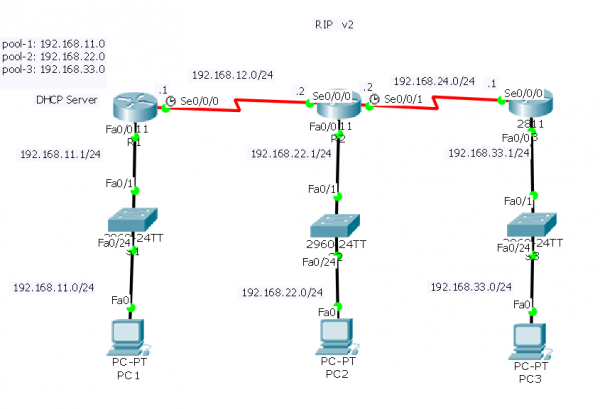
思科CCNA路由器配置——DHCP+DHCP中继服务配置实验详解
这篇文章主要介绍了思科CCNA路由器DHCP+DHCP中继服务配置实验,结合实例形式分析了思科路由器DHCP+DHCP中继服务配置具体步骤、操作命令及相关注意事项,需要的朋友可以参考下2020-03-04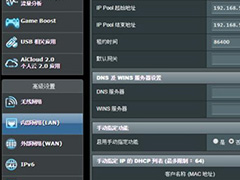
华硕RT-AC86U路由器DHCP功能如何设置?华硕RT-AC86U设置DHCP的方法
DHCP功能主要是自动下发分配IP地址,用户使用华硕RT-AC86U路由器的时候如何设置这一功能呢?本文中将会有详细的操作方法介绍,需要的朋友不妨阅读本文进行参考2019-03-11- 为了方便新接入的电脑能够顺利的上网,我们需要在路由器上开启DHCP功能,以实现自动给内网中的电脑分配IP地址,尤其是在无线网中,我们根是需要该功能,否则每连接一次无线2012-10-18
- 你如果拥有多个互联网连接,就会知道仅仅简单使用边界网关协议(Border Gateway Protocol,BGP)很难得到最优的路由路径。在这点上,没有电信网络的7号信令系统精妙(Signa2010-09-07
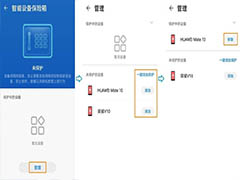 华为路由A2安全防火墙怎么设置?使用华为a2路由器的时候,想要设置网络安全相关的配置,该怎么设置呢?下面我们就来看看华为路由器A2的使用方法,需要的朋友可以参考下2020-02-26
华为路由A2安全防火墙怎么设置?使用华为a2路由器的时候,想要设置网络安全相关的配置,该怎么设置呢?下面我们就来看看华为路由器A2的使用方法,需要的朋友可以参考下2020-02-26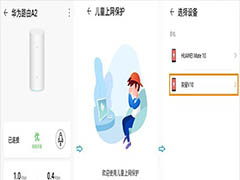 华为路由A2怎么开启儿童上网并给网课加速?华为路由A2路由器可以设置儿童上网模式,还能给上网课的孩子加速,该怎么设置呢?下面我们就来看看详细的教程,需要的朋友可以参2020-02-24
华为路由A2怎么开启儿童上网并给网课加速?华为路由A2路由器可以设置儿童上网模式,还能给上网课的孩子加速,该怎么设置呢?下面我们就来看看详细的教程,需要的朋友可以参2020-02-24 7月26日消息,华为终端官方发布微博称:万物互联的时代已经到来,华为5G CPE Pro引领智能家居进入5G时代。并公布了该款智能路由器的售价:2499元。下文为大家带来关于华为2019-09-09
7月26日消息,华为终端官方发布微博称:万物互联的时代已经到来,华为5G CPE Pro引领智能家居进入5G时代。并公布了该款智能路由器的售价:2499元。下文为大家带来关于华为2019-09-09
一张图读懂华为5G CPE Pro移动路由:巴龙5000 开启5G新世界
华为5G CPE Pro移动路由怎么样呢?下文中为大家分享关于华为5G CPE Pro移动路由功能介绍图,感兴趣的朋友不妨阅读下文内容,参考一下吧2019-09-09
华为4G路由器2 Pro值不值得买 华为4G路由器2 Pro详细评测
华为4G路由器2 Pro怎么样?性能如何?值得入手吗?今天给大家带来华为4G路由器2 Pro详细评测,希望对大家有所帮助2019-08-20
华为Q2路由器网络不稳定如何解决 华为Q2路由器网络不稳定解决方法
为Q2路由器网络不稳定怎么办呢?这是不少小伙伴都非常关心的问题,接下来,小编就为大家介绍一下2019-07-17


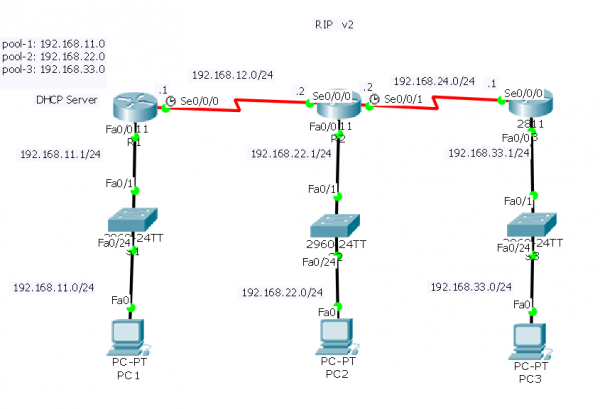
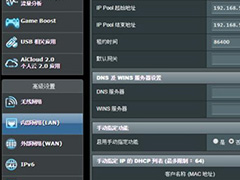
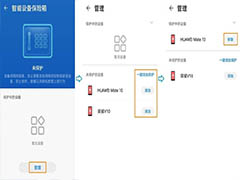
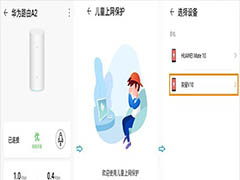




最新评论